Vid vissa tillfällen är det troligt att vi vill ha en nedräkningstimer. Till exempel att sätta en nedräkning till en speciell dag, till nästa examen eller leverans av ett arbete. För att hjälpa oss med det finns ett verktyg som yTimer. Detta program gör det möjligt för oss att konfigurera långsiktiga nedräkningar tillsammans med unika och återkommande larm.
yTimer är ett enkelt och gratis program som gör att vi kan köra obegränsad nedräkningstimer , tillsammans med en ljudvarning och uppkomsten av ett varnings popup-fönster när räkningen når noll. Det låter oss också konfigurera det för att köra ett program eller öppna en URL i vår webbläsare när timern släcks.

Varje timer kan ställas in i dagar, timmar, minuter och sekunder. Om vi stänger programmet och håller timern aktiv, startar den om automatiskt med rätt återstående tid för att avsluta nedräkningen. Dessutom kan detta program behållas körs i systemfältet , så det kommer inte att störa oss, dess närvaro och att vara oerhört lätt förbrukar inte bara systemresurser, så vi kommer inte att märka att vi har det öppet.
Med yTimer kan vi skapa unika och återkommande larm
När vi har kört yTimer visas dess huvudmeny med en gränssnitt helt på engelska och inte för intuitivt först. Detta orsakar att vi gradvis måste testa dess alternativ innan vi kan använda det med total lätthet. För att börja infoga ett nytt larm måste vi klicka på knappen "Ny" i sidofältet för att kunna konfigurera två typer av larm: den typiska nedräkningen som vi kan använda för långvariga påminnelser som födelsedag eller jubileum. eller ställ in en viss tid (Specific Time) som kan vara mycket användbar för dagliga påminnelser.
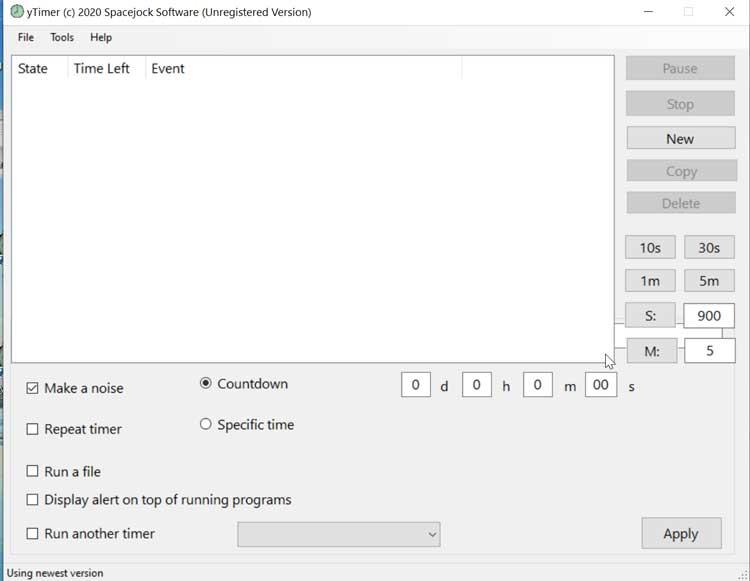
Nedräkning eller ställ in en viss tid
På höger sida hittar vi också fyra lådor där vi kan konfigurera antalet dagar, timmar, minuter och sekunder att alarmet aktiveras när det är klart och ett popup-fönster visas för visning. På det här sättet, om vi vill att programmet ska meddela oss när 7 dagar och 10 timmar har gått, måste vi skriva 7 i “d” -fältet och 10 i “h” -fältet. Slutligen klickar du på "Apply" för att bekräfta operationen och starta nedräkningen som visas på huvudpanelen. Inuti avsnittet "Tillstånd" indikerar det om larmet är aktivt med färgen grön eller inaktiv med färgen röd. Vi kan också fortsätta där under återstående tid tills larmet slutar.
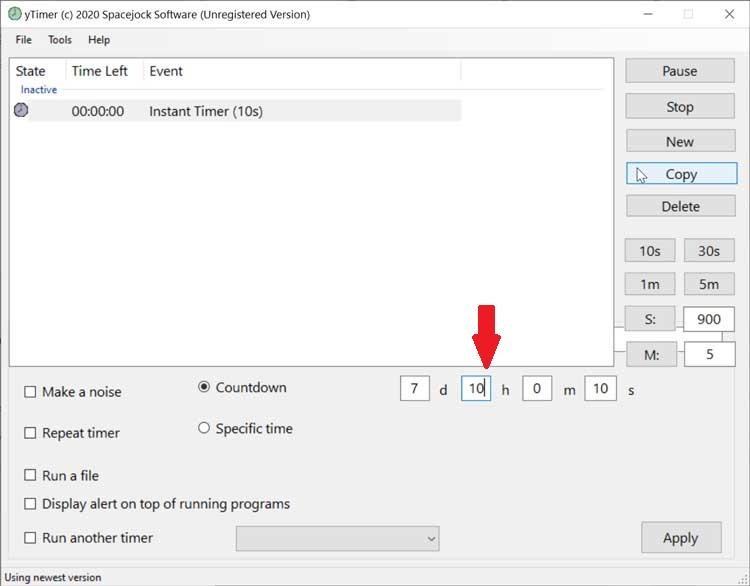
Specifik tid alternativet (Specific Time) har tre platser (h, m och s) där vi kan skriva ner timmar, minuter och sekunder så att ett larm utlöses vid en viss tidpunkt du väljer. För detta använder programmet 24-timmarsformatet. Till exempel, om vi vill ställa in ett alarm för 8:30 på morgonen, kan vi 08 i h-rutan och 30 i m-rutan. Om det var på eftermiddagen istället för på morgonen, skulle vi lägga 20 i h-rutan.
På höger sida kan vi ställa in snabba tidtagare på 10 eller 30 sekunder och 1 eller 5 minuter med ett enda klick. Du ställer också in en anpassad timer som ska aktiveras efter några minuter eller sekunder. Det här nya objektet läggs till i listan som en omedelbar timer.
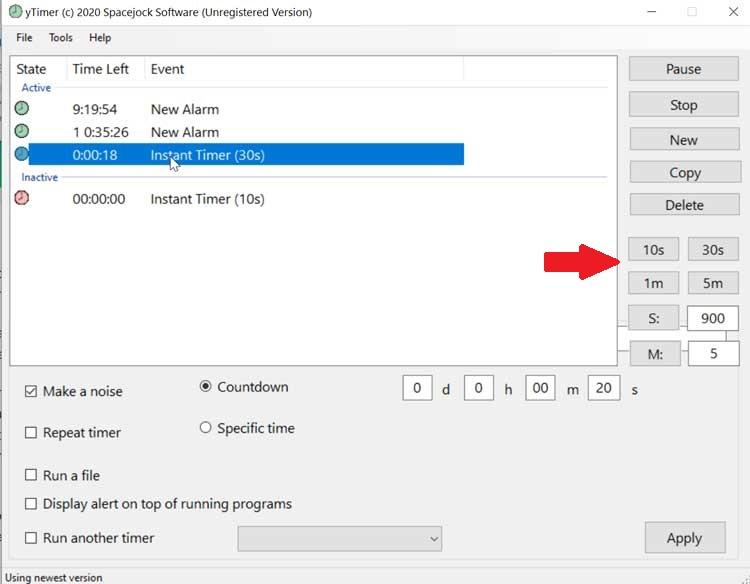
Konfigurera skapade larm
När vi har konfigurerat vårt larm kan vi anpassa dess konfiguration. För detta måste vi markera alternativet "Gör ett ljud" (gör ljud) för att få ett ljudavisering när larmet har aktiverats. När den är aktiverad hör vi den klassiska klockan när alarmet aktiveras. Om vi vill kontrollera hur det låter kan vi klicka på fliken "Verktyg" högst upp och välja "Testa larmvolym".
Vi kan också aktivera återkommande påminnelser med alternativet Upprepa timer. Om vi också vill köra ett program när timern slutar, behöver vi bara klistra in filvägen eller en webb-URL i fältet "Kör fil". Trots det faktum att vi hittar en ruta med tre ellips för att hitta filvägen, är sanningen att för närvarande, om vi klickar på den inte fungerar, måste vi använda kopierings- och klistra metoden efter behov.
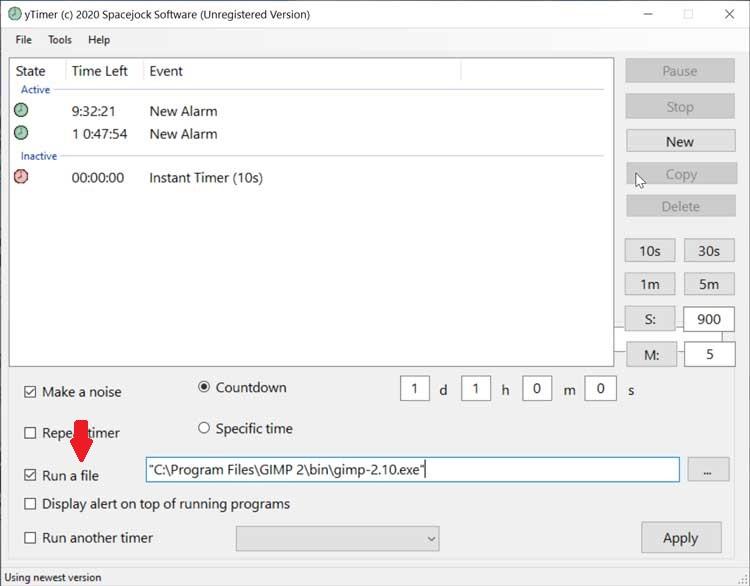
Genom alternativet “Visa varning ovanpå program som körs” kan vi aktivera popup-fönstret för yTimer visas på vår skärm över andra fönster . Applikationen tillåter oss också att köra en annan timer när det aktuella larmet aktiveras. För detta måste vi välja "Kör en annan gång" längst ner på menyn och välja från listrutan några av de larm som skapats.
Ladda ner yTimer gratis
yTimes är ett freeware licensierat program, så det är helt kostnadsfria och kan laddas ner från utvecklarens webbplats . Den är kompatibel med alla versioner av Windows, såväl som Mac och Linux. Det är en mycket lätt applikation och installationen görs enkelt genom dess assistent utan att försöka installera annan oönskad tredjepartsprogramvara under den. Hittills är den senaste tillgängliga versionen 2.2.1.1 motsvarande maj 2020 .
Alternativ till yTimer
Om vi letar efter ett program för att ställa in larm och nedräkningar föreslår vi ett par alternativ till yTimer att ta hänsyn till:
Larmklister
Det är ett program som låter oss konfigurera larmpåminnelser på vår Windows-dator. Den har möjlighet att meddelas med datum och tid då larmet ställdes in, vi kan spela in återkommande händelser och den innehåller en praktisk kvartals kalender. Alarm Stickies är en gratis applikation som vi kan ladda ner från dess webbplats .
Amnesi
Vi står inför en gratis och mycket enkel att använda applikation med vilken vi kan ta anteckningar på vår dator och ställa in larm och programmerade anteckningar så att vi inte glömmer och meddelar oss när tidsfristen har löpt ut. Vi kan ladda ner Amnesia från utvecklarens webbplats .
